Reklaam
Sony avaldas äsja PlayStation 4 värskenduse, mis laiendab konsooli Remote Play funktsiooni lisaks seadmetele nagu PS Vita ja teie Macile või Windows PC-le. Seadistamine on lihtne ja kui teil on piisavalt hea Interneti-ühendus, saate mängida mänge ka kodust eemal.
Värskendus avab täiesti uue võimaluse maailmas neile, kes jagavad televiisorit või soovivad mängida mänge liikvel olles, kuid selle funktsiooni kasutamisel tuleb meeles pidada mõnda asja. Siit peate teadma.
Kaugmängu seadistamine
Enne kui hakkate oma Mac'i või arvutit kaugnäidikuna kasutama, peate selle funktsiooni kasutamiseks seadistama PS4 ja arvuti. Õnneks on protsess üsna sirgjooneline.
Mida sa vajad
- A PlayStation 4 konsool, püsivara versiooni 3.50 käitamine (suund kuni Seadistused> Süsteemi tarkvara värskendus kui teie konsool seda automaatselt ei küsi).
- A PC jooksmine Windows 8.1 või 10, Intel Core i5 kell 2,67 GHz või kiiremini, 2 GB RAM ja vaba USB port; VÕI
- A Mac jooksmine OS X Yosemite või El Capitan, Intel Core i5 kell 2,4 GHz või kiiremini, 2 GB RAM-i ja vaba USB-porti.
- Dualshock 4 kontroller ja USB-kaabel (see, mida kasutate kontrolleri laadimiseks, on korras).
- A ühendatud või WiFi-võrk kohaliku mängu jaoks ja Interneti-ühendust 5 megabitti üles ja allalaadimine veebis kaugmängu jaoks.
Installimine ja konfigureerimine:
- Laadige alla ja installige PS4 Remote Play klient Sonylt teie konkreetse süsteemi jaoks.
- Seadistage oma PS4, veendudes, et PS4 on teie peamiseks PS4-ks määratud Seadistused> PlayStation Network / Kontohaldus> Aktiveeri kui teie Esmane PS4. Samuti peate alammenüüs lubama kaugmängimise Seadistused> Remote Play (vaikimisi sisse lülitatud) ja see on hea mõte kontrollida, kas teie PS4 saab kaugjuhtimise teel sisse lülitada Seadistused> Energiasäästu seaded> Puhkerežiimis saadaolevate funktsioonide määramine ja võimaldades mõlemat Hoidke Interneti-ühendust ja Lubage PS4 sisselülitamine võrgus.
- Käivitage oma Macis või PC-s rakendus PS4 Remote Play ühendage Dualshock 4 kontroller Kuidas kasutada PS4 kontrollerit oma Macis või arvutisKas soovite kasutada oma mitmekülgset PS4 kontrollerit koos oma Maci või arvutiga? See on lihtsam kui arvate! Siit saate teada, kuidas seda teha. Loe rohkem ja kui logite sisse, logige sisse samade PSN-mandaatide abil, mida kasutate oma konsoolil.
- Oodake, kuni PS4 Remote Play rakendus registreerib teie süsteemi. Kui see ei õnnestu, klõpsake nuppu Registreeri käsitsi ja järgige juhiseid (ja kontrollige, kas Remote Play on teie konsoolil lubatud).

See selleks! Pärast ühenduse loomist peaksite oma PS4 armatuurlauda ilmuma Maci või Windowsi töölauale kuulsusrikka 540p eraldusvõimega. Õnneks on mõned võimalused, mida saate teha, et Remote Play näeks ja toimiks paremini.
Mängud, mis toetavad kaugmängu
Mitte kõik pealkirjad ei toeta Remote Play-d, kuid palju on. Selle kohta, kas mäng toetab seda funktsiooni, leiate kasti tagaküljelt Remote Play ikooni, nagu allpool näidatud. Digitaalsete pealkirjade jaoks peate kontrollima üksuse kirjeldust või, veel parem, Google'i pealkirja ja lisama päringu lõppu sõna „kaugmäng”.
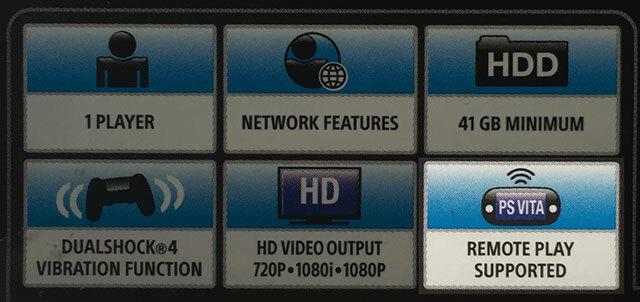
Optimeerige oma kogemusi
Parimate tulemuste saamiseks soovitab Sony konsooli ühendada otse ruuteriga, kasutades juhtmega Ethernet-ühendust. Kui te ei saa seda teha, annab PS4 parema tulemuse teisaldamine traadita pääsupunkti võimalikult lähedale. Kogemustest rääkides, minu 802.11n traadita ühendus Kõige tavalisemad WiFi standardid ja tüübid, mida on selgitatudKas kasutatavad erinevad Wi-Fi-standardid on teid segamini ajanud? Siit leiate teavet IEEE 802.11ac ja vanemate traadita ühenduse standardite kohta. Loe rohkem (see asub minu PS4-st kahe toa kaugusel) annab suurepäraseid tulemusi, mis on õnnelik, kuna ma ei saa praegu oma võrgu seadistamisega tegelikult palju ära teha.

Kui olete minuga samas paadis ja teil on probleeme, võiksite vaadata meie juhendeid selle kohta WiFi-kiiruse optimeerimine 10 viisi praeguse ruuteri kiiruse parandamiseksInterneti-ühendus on liiga aeglane? Siin on mõned lihtsad ruuteri näpunäited, mis võiksid teie koduses WiFi-võrgus maailma muuta. Loe rohkem ja ühenduse probleemide tõrkeotsing Kas teie Wi-Fi kiirus langeb? Siit leiate Miks ja 7 näpunäidet selle parandamiseksKas soovite oma WiFi-ühendust kiirendada? Järgige neid meetodeid, et määrata aeglane Interneti-kiirus, mis rikub teie aega võrgus. Loe rohkem . Remote Play töötab ka Interneti kaudu ja kui soovite seda kasutada, soovitab Sony järgmist üles- ja allavoolu kiirus Interneti-kiiruse mõistmineNii et maksate teatud Interneti-kiiruse eest, kuid mida see kiirus tegelikult tähendab? Kui kiire see on? Ja miks tundub see kohati nii aeglane? Loe rohkem vähemalt 5 megabitti sekundis.
Kui te esimest korda Remote Play funktsiooni kasutate, võite vaikimisi eraldatud resolutsioonis ja kaadrisageduses pettuda, kuid neid saab parandada. Selleks veenduge esmalt, et PS4 on välja lülitatud, seejärel käivitage oma Macis või Windowsis arvutis Remote Play rakendus.

Windowsis saate lüüa Seadistused et tuua esile lahutusvõimalused. Macis peate klõpsama PS4 kaugmäng ekraani ülaosas menüüribal ja siis valige Eelistused. Mõlemad versioonid võimaldavad teil valida eraldusvõime 360p, 540p ja 720p; ja tavaline või kõrge kaadrisagedus. Kui valite suure kaadrisageduse, ei saa te PS4 mängude salvestamise funktsiooni nupu Jaga kaudu kasutada.
Isegi traadita ühenduse puhul on minu kogemus olnud siidiselt sile, kasutades kõige suuremat eraldusvõimet ja kaadrisagedust. Võimalik, et peate seda kohandama, kui mängite Interneti kaudu, eriti kui teil tekib heli ja video vahelejätmine. Õnneks on see kliendi pool, nii et peate sellesse menüüsse naasma ainult asjade näppimiseks.
Kuidas see töötab?
Pärast algset pettumust madala kaadrisageduse ja mudase eraldusvõime pärast lülitasin 720p ja kõrgeima saadaoleva kaadrisageduse peale ning asjad läksid palju paremaks. Korraliku kohaliku ühenduse korral on Remote Play suurepärane võimalus neile, kes peavad telerist mingil põhjusel loobuma.
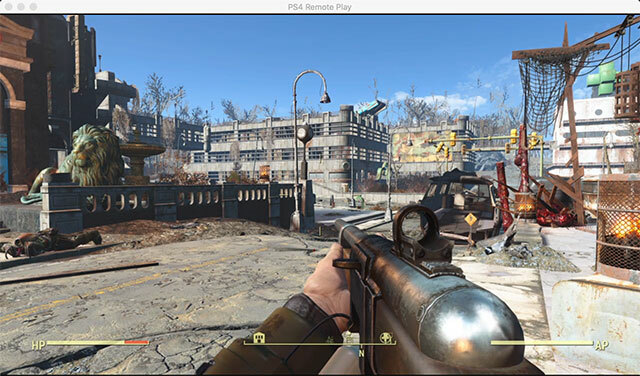
Olen märganud aeg-ajalt kaadri vahelejätmist või heli vilkumist ja need muutuvad palju hullemaks, kui jätate Remote Play rakenduse aktiivseks taustal ja teete muid asju (vähemalt minu Retina MacBook Pro puhul). Ma ei saa Windowsi jõudluse eest rääkida, kuid kaugjuhtimispult OS X-is on kindel. Kui televiisoril on üks silm ja MacBookil üks silm, ei ole latentsus kohaliku ühenduse korral tajutav.
Kasutatava tihenduse tõttu on asjad punktides pisut porised; ja kui peate kasutama 540p või madalamat, siis peate tõenäoliselt üldises pildikvaliteedis pettuma. Ühelgi hetkel ei tundnud see kogemus mängitavust, kuid ma pole kindel, kas tahaksin veeta tunde supermutante raputades 360p eraldusvõimega. Ma oleksin rohkem valmis mängima platformereid (Broforce, Raymani legendid) ja mõistatused (Tunnistaja) kui piiratud madala eraldusvõimega.
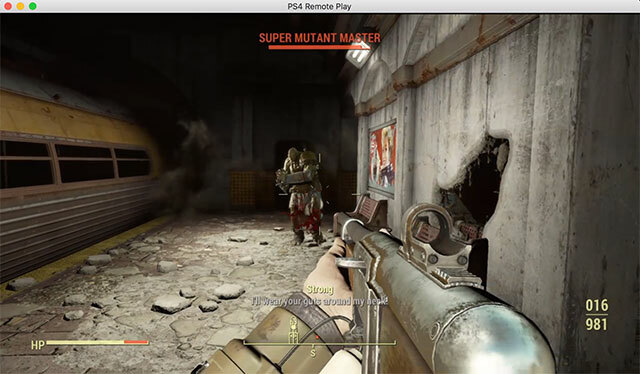
Mul oli vähem rõõmu, kui Remote Play Internetti töötas. Minu kaabelühendus on umbes 30 megabitti alla, kuid pakub ainult 2 megabiti üleslaadimiskiirust. Vaatamata oma parimatele pingutustele ei õnnestunud mul lihtsalt asju tööle panna, milles süüdistada Austraalia vaskkiu ja hübriidvõrgu kahetsuslikku võrku.
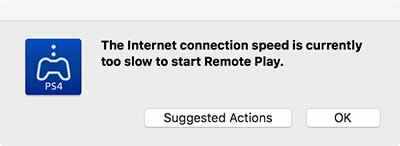
Kuumuse suurenemine minu sülearvutis on olnud minimaalne; asjad lähevad soojaks, kuid see pole halvem kui video vaatamine. Tundub, et Remote Play ei pane GPU-le üldse palju stressi.
Mida me oleme aastaid tahtnud
Alustage Google'i tippimist „kasutage MacBookit” või „kasutage imacit” ja näete ennustuste jada, mis lõpeb ekraaniga „monitorina” - mõned isegi „ps4 monitorina” - mis viitab sellele, et paljud meist on pikka aega soovinud sellist funktsiooni nagu Remote Play. Ehkki see pole täiuslik (ja 1080p eraldusvõime oleks väga kena), ei tohiks Remote Play pettumust valmistada, kui teie võrk on kriimustatud.

PS4 mängude mängimine Macis või PC-s aitab lahendada probleemi, mis kaasneb ühise elutoa televiisori kasutamisel mängude jaoks. Sülearvutiga koos pakutav funktsioon annab teile suurema vabaduse mängude mängimise ajal ja ajal. Kui teie Interneti-ühendus on piisavalt hea, võite võtta oma Dualshock 4 tööle ja lõunatunni ajal ka mänge mängima.
Mis kõige parem, see funktsioon on täiesti tasuta, ilma et oleks vaja osta Sony pihuarvutit, PlayStation TV-d ega Xperia-seadet.
Kas olete proovinud Remote Play-d oma Macis või PC-s? Kuidas läks?
Tim on vabakutseline kirjanik, kes elab Austraalias Melbournes. Teda saab jälgida Twitteris.

